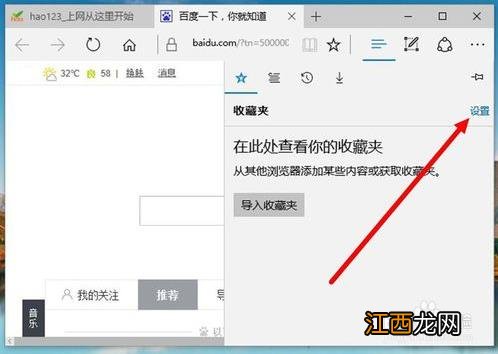
文章插图
在win10浏览器Edge收藏夹设置选项下 , 把“显示收藏夹栏”的选项设置为“开” 。 Edge收藏夹栏就显示在窗上方了 。
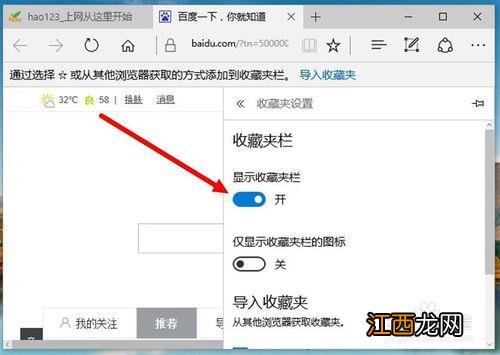
文章插图
在win10浏览器Edge上 , 要添加网址到收藏夹栏时 , 点击窗口右上方的收藏夹图标 , 打开收藏夹设置选项 。 #f#
【win10系统将网页添加到edge浏览器收藏夹的操作步骤】
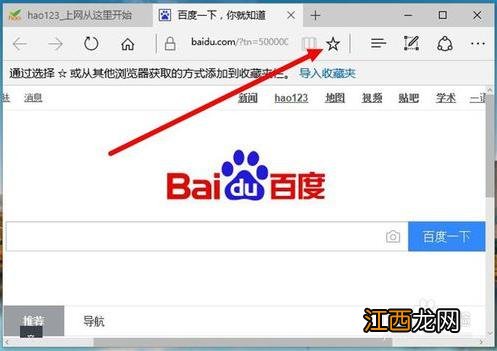
文章插图
点击保存位置展开图标 , 把win10浏览器Edge上添加收藏网址的保存设置更改为“收藏夹栏” 。
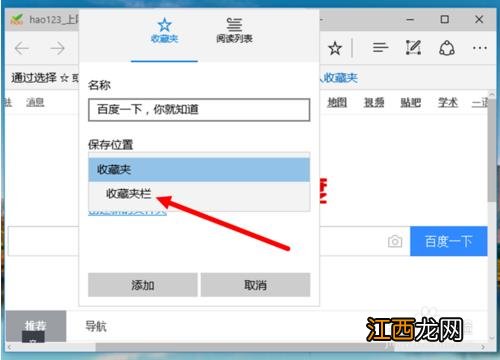
文章插图
把win10浏览器Edge上添加收藏网址的保存设置更改为“收藏夹栏”后 , 点击下方的“添加”确认 。 完成上面的设置后 , 添加的网址就直接显示在win10浏览器Edge窗口的收藏夹栏上了 。
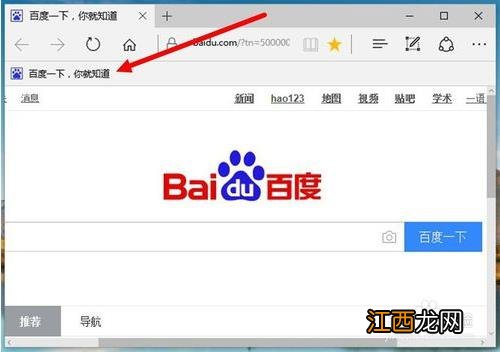
文章插图
以上就是关于win10系统将网页添加到edge浏览器收藏夹的操作步骤介绍了 , 有需要的用户 , 可参照以上的方法进行操作 。
相关经验推荐
- 深度技术XP系统打不开组策略提示无权限的解决方案
- 橘子皮巧治16种小病
- 南非国家有哪些国家
- 夏天米里有飞蛾怎么办
- 资料归档整理怎么做
- 巴西木底部发黑怎么处理
- 城市的排水系统
- 华为荣耀|荣耀50SE是否支持鸿蒙系统?荣耀从哪一代开始不支持鸿蒙系统?
- 美的集团|中国家电龙头企业,除了造芯还要“造车”,将与同行拉开差距!
- 香丸怎么用








